हेलो दोस्तों आज के इस लेख में आपका स्वागत है यदि आप YouTube के किसी भी Video को अपने मोबाइल फोन या लैपटॉप में Download करना चाहते हैं तो आज हम आपको इस पोस्ट में बताएंगे कि Youtube Se Video Download Kaise Kare।
इस के बारे में संपूर्ण जानकारी आपके साथ साझा करेंगे जिसके बाद आप बहुत ही आसानी से YouTube की Video अपने मोबाइल फोन में Download करके देख सकते है।
दोस्तों जब भी आप YouTube से Video देखते होंगे तो आप सोचते होंगे कि यह Video मेरे फोन की Gallery में हो परंतु यदि आपको Video Gallery में Save करनी नहीं आती है।
तो आप हमारे इस लेख को पढ़ने के बाद किसी भी Video को अपने फोन की Gallery में Save कर पाएंगे जिसके लिए आपको इस लेख को अंत तक पढ़ना होगा।
Table of Contents
यूट्यूब वीडियो कैसे डाउनलोड करें – Youtube Se Video Download Kaise Kare Gallery Me
दोस्तों यदि आप YouTube से Video Download करना चाहते हैं तो इस लेख में हम आपको कुछ तरीकों के बारे में बताएंगे जिसमें कुछ Application और Website शामिल होगी।
जिनकी मदद से आप अपने मोबाइल फोन, कंप्यूटर और लैपटॉप में YouTube की किसी भी Video को Download कर सकते हैं तो आइए जानते हैं इन तरीकों के बारे में जो नीचे दिए गए हैं-
1. VidMate
दोस्तों यदि आप VidMate के जरिए YouTube से Video Download करना चाहते हैं तो आप नीचे दिए गए Steps को Follow करें जिसके बाद आप बहुत ही आसानी से YouTube से Video Download कर पाएंगे-
- सबसे पहले आप VidMate App को अपने Android Smartphone में Install करें।
- फिर अपनी भाषा चुनें। जैसा कि नीचे फोटो में दिखाया गया है
- VidMate App को खोलें और YouTube पर Click करें।

- YouTube Video खोलें जिसे आप Download करना चाहते हैं।
- फिर Video के ऊपर एक Red Color का बटन होगा जिसे आपको दबाना होगा।
- एक File Format चुनें जिसमें आप Video Download करना चाहते हैं।

- उसके बाद अपने Device पर Video Download होने तक Wait करें।
- जब Video Download हो जाएगा आपको अपने मोबाइल के Download वाले Section में मिल जाएगी।
दोस्तों आपकी जानकारी के लिए बता दूं कि इस तरीके से YouTube से Video Download करना YouTube की नीतियों के खिलाफ है। यदि आप इस तरह Video Download करते हैं तो आप उस Video को किसी भी Website पर शेयर ना करें।
2. GenYouTube
GenYouTube एक ऑनलाइन Video Downloader है जो YouTube Video को Download करने की सेवा प्रदान करता है। यदि आप GenYoutube से Video Download करना चाहते हैं तो आप नीचे दिए गए तरीकों को Follow करके बहुत ही आसानी से Video Download कर सकते हैं-
- दोस्तों सबसे पहले जिस YouTube Video को आप Download करना चाहते हैं उसे खोलें।
- उसके बाद Video के URL को Copy करें।
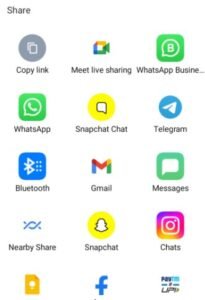
- अब आप GenYoutube.com Website पर जाएं।
- Search Box में Video का URL Paste करें और GO बटन पर Click करें।
- GenYouTube आपको Video के साथ कई Format दिखाता है जैसे MP4, 3GP, WEBM आदि।
- आप जिस Format में Video Download करना चाहते हैं उसे चुनें।
- Format चुनने के बाद Download बटन पर Click करें।
- Downloading पूरी होने तक इंतजार करें।
- फिर आपका Video आपके Downloads Folder में Save हो जाएगा।
दोस्तों आपकी जानकारी के लिए बता दूं कि इस तरीके से YouTube से Video Download करना YouTube की नीतियों के खिलाफ है। यदि आप इस तरह Video Download करते हैं तो आप उस Video को किसी भी Website पर शेयर ना करें।
3. Tube Video Downloader
Tube Video Downloader एक ऐसा एप्लिकेशन है जो YouTube Video Download करने की सेवा प्रदान करता है। यदि आप Tube Video से Video Download करना चाहते हैं तो आप नीचे दिए गए तरीकों को Follow करके बहुत ही आसानी से Video Download कर सकते हैं-
- सबसे पहले आप Tube Video Downloader App को अपने Android Smartphone में इंस्टॉल करें।
- Tube Video Downloader App को खोलें और उसमें YouTube आइकन पर Click करें।
- फिर YouTube Video का URL Link अपने ब्राउज़र से Copy करें।
- Tube Video Downloader App में Paste करें और Video के नीचे आपको Download बटन दिखेगा।
- Download बटन पर Click करें और उस Format को चुनें जिसमें आप Video Download करना चाहते हैं।
- दोस्तो अपने Device पर Video Download होने तक Wait करें।
- उसके बाद Video Download होने के बाद आपके Downloading वाले Section में आ जाएगा।
दोस्तो कृपया ध्यान दे कि YouTube की नीतियों के अनुसार किसी भी Video को Download करना अवैध हो सकता है। इसलिए कृपया केवल उन Video को Download करें जिनका निजी उपयोग हो सकता है।
4. Snaptube
SnapTube एक Video Downloader App है जिसकी मदद से आप YouTube से Video Download करके आनंद उठा सकते हैं।
यदि आप Snaptube से Video Download करना चाहते हैं तो आप नीचे दिए गए तरीकों को Follow करके बहुत ही आसानी से Video Download कर सकते हैं-
- सबसे पहले SnapTube App को Download करें और Install करें।
- App को खोलें और YouTube Icon पर Click करें। जैसा के नीचे फोटो में दिखाया गया है।
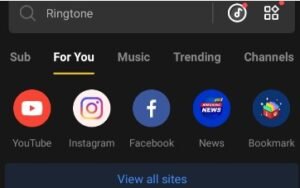
- अब आपको App में YouTube Video का नाम लिखना होगा
- Screen के नीचे दिए गए Search बटन पर Click करें।
- SnapTube उन सभी Video को प्रदर्शित करेगा जो उस Search से मिला हैं।
- Video के नाम के साथ एक Icon होगा जिसे आपको देखना होगा।
- उस Icon पर Click करें और फिर आपको Option दिखाई देंगे।
- Option में Download को चुने उसके बाद Video आप के Download वाले Folder में आ जाएगी।
दोस्तों आपकी जानकारी के लिए बता दें कि यह Application एक Third Party App है जो किसी भी Google Play Store पर नहीं मिलता है इसे Download करने के लिए आपको इसे इधर उधर से ही अपने फोन में Install करना होता है।
5. Computer में Youtube Video Download कैसे करें
दोस्तों आपको अपने कंप्यूटर में Video Download करने के लिए नीचे दिए गए Steps को Follow करना होगा जिसके बाद आप बहुत आसानी से अपने कंप्यूटर Video Download कर सकते हैं-
- सबसे पहले अपने कंप्यूटर में YouTube के Video पेज पर जाएं जिस Video को आप Download करना चाहते हैं।
- उस Video के URL को Copy करें।
- अब एक YouTube Video Downloader जैसे 4K Video Downloader या Free YouTube Downloader के साथ इंटरनेट से Download करें।
- Downloader को Install करने के बाद उसे खोलें और Paste URL विकल्प पर Click करें।
- अब उस YouTube Video का URL Paste करें जिसे आप Download करना चाहते हैं।
- Video की Quality और File Format को चुनें और Download पर Click करें।
- अब YouTube Video Download होने लगेगा और आप उसे अपने कंप्यूटर के Location पर Save कर सकते हैं।
दोस्तों ऊपर दिए गए तरीकों से आप किसी भी YouTube के Video को अपने कंप्यूटर में आसानी से Downloadकर सकते हैं।
इसे भी पढ़े ;
YouTube से Video Download करने की Website
दोस्तों YouTube से Video Download करने के लिए Application के अलावा आप कुछ वेबसाइटों का इस्तेमाल करके भी Video को आसानी से Download कर सकते हैं। ये Website नीचे दी गई है
- SaveFrom.net
- Y2mate.com
- KeepVid.com
- ClipConverter.cc
- OnlineVideoConverter.com
- Catchvideo.net
- Vidpaw.com
- Convert2mp3.net
- FLVTO.biz
इनकी मदद से आप किसी भी Video को आसानी से Download कर सकते है। कुछ बेहतरीन Website के बारे में नीचे जानकारी दी गई है जिन्हें Step By Step Follow करके आप किसी भी YouTube की Video को Download कर सकते हैं-
1.SaveFrom.net
SaveFrom.net एक ऑनलाइन टूल है जो YouTube Video Download करने की सुविधा देता है। इस Website से Video Download करने के लिए आपको नीचे दिए गए तरीकों को Follow करना होगा
- सबसे पहले YouTube पर जाएं और उस Video को खोलें जिसे आप Download करना चाहते हैं।
- Video के URL को Copy करें।
- SaveFrom.net की Website पर जाएं और उसमें YouTube Video Downloader Box देखें। जैसा कि फोटो में दिखाया गया है।
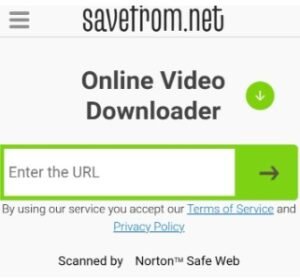
- इस Box में Video का URL Paste करें और Download पर Click करें।
- फिर आपके सामने Video का High Quality वाला Format मिलेगा। आप जो Format चाहें उसे चुनें और Download करें।
- Download होने के बाद आप अपने Video को Music Player या Video Player में बदल सकते हैं।
दोस्तों इस तरीके से आप इस Website से YouTube की किसी भी Video को Download कर सकते हैं।
2. OnlineVideoConverter.com
दोस्तो OnlineVideoConverter.com एक Online Tool है जो आपको YouTube Video को अन्य Format में Download करने की सुविधा देता है आप नीचे दिए गए तरीकों से इस Website से YouTube की Video Download कर सकते हैं-
- सबसे पहले YouTube पर जाएँ और उस Video को खोलें जिसे आप Download करना चाहते हैं।
- उस Video के URL को Copy करें।
- फिर OnlineVideoConverter.com को अपने वेब ब्राउज़र में खोलें।
- Website पर Convert a video link / URL विकल्प का उपयोग करें और Video URL को Textbox में Paste करें।
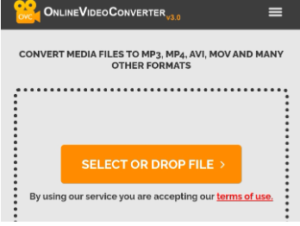
- फिर Start बटन पर Click करें।
- अगले Page पर Video को Download करने के लिए अलग-अलग Format उपलब्ध होंगे।
- आप अपने विकल्प को चुनें और फिर Download बटन पर Click करें।
- Video अब आपके System में Download हो जाएगा।
दोस्तों यदि आप ऊपर दिए गए तरीकों से Video Download करना चाहते हैं तो आप इनकी Website पर जाकर कर सकते हैं।
3. Catchvideo.net
दोस्तों यदि आप catchvideo.net Website से YouTube Video Download करना चाहते हैं, तो आपको नीचे दिए गए Step को Follow करना होगा-
- सबसे पहले अपने वेब ब्राउज़र में catchvideo.net Website खोलें।
- YouTube Video का URL Link Copy करें जिसे आप Download करना चाहते हैं।
- अब catchvideo.net के Homepage पर Paste करें और Catch बटन पर Click करें।
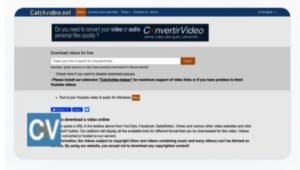
- यह Website अब आपको Video के बहुत सारे Links देगा।
- Link पर Click करने के बाद Video प्रदर्शित होगा जो आप Download करना चाहते हैं।
- अब Video पर Click करें और Video को अपने कंप्यूटर में Download करें।
निष्कर्ष
दोस्तों आज के इस लेख में हमने आपको Youtube Se Video Download Kaise Kare के लिए आपको ऐसी Application और Website के बारे में भी बताया है जिनसे आप YouTube की Video को बहुत ही आसानी से Download कर सकते हैं।
मैं उम्मीद करता हूं मेरे द्वारा दी गई जानकारी से आप संतुष्ट होंगे मेरी इस पोस्ट को उन लोगों तक अवश्य शेयर करें जो YouTube से Video Download करना चाहते हैं धन्यवाद।
स्तों इस तरीके से आप किसी भी YouTube की Video को इस Website की मदद से Download कर सकते हैं।
FAQ : YouTube Se Video Download kaise kare
Q1.क्या मैं अपने Smartphone से YouTube से Video Download कर सकता हूं?
Ans : जी हाँ, आप अपने Smartphone से YouTube से Video Download कर सकते हैं। आपको केवल एक YouTube Video डाउनलोडर ऐप Download करना होगा और Video Download करने के लिए उसे उपयोग करना होगा।
Q2. क्या YouTube से Video Download करना कानूनी है?
Ans : दोस्तो यदि आप कोई Video Download करने जा रहे हैं तो आपको सुनिश्चित करना चाहिए कि आप अपने देश के कानूनों का पालन कर रहे हैं।
Q3.क्या हम YouTube Video Download करके इसे किसी अन्य Website पर Upload कर सकते हैं?
Ans : नहीं, आप YouTube Video को अपने YouTube चैनल पर Upload कर सकते हैं, लेकिन YouTube के नियमों के अनुसार आप YouTube से Download किए गए Video को किसी अन्य Website पर Upload नहीं कर सकते हैं।
Q4. क्या मैं YouTube प्रीमियम के माध्यम से Video Download कर सकता हूं?
Ans : हाँ, YouTube प्रीमियम के माध्यम से आप YouTube Video Download कर सकते हैं।
Q5. क्या YouTube Video को Download करने से मैं पैसे कमा सकता हूँ?
Ans : नहीं, YouTube Video को Download करने से आप पैसे नहीं कमा सकते। लेकिन यदि आपके पास एक YouTube चैनल है और आप अपने चैनल पर Video को Upload करते हैं तो आप अपने चैनल से पैसे कमा सकते हैं।
